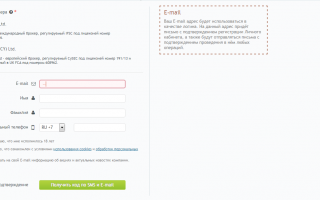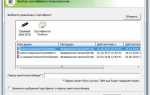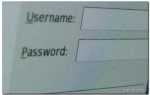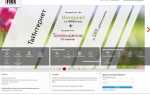РобоФорекс личный кабинет, вход в ЛК Робо Форекс (RoboForex)
Что такое личный кабинет «РобоФорекс»
на официальном сайте брокера? После регистрации каждый пользователь получает уникальную возможность открыть личный счет, использовать его для получения прибыли. Процедура регистрации не займет много времени и является абсолютно бесплатной.
Особенности личного кабинета
Чтобы зарегистрироваться в личном кабинете RoboForex, нужно посетить официальный сайт брокера roboforex.com (ru), кликнуть на значок «Личный кабинет» в меню сверху. На странице появится окно с пустыми полями для введения данных. Они необходимы, чтобы осуществить вход в личный кабинет RoboForex для уже зарегистрированных пользователей, и включают пароль и логин. Для тех, кто посетил сайт в первый раз, есть специальная кнопка для регистрации под названием «Открыть торговый счет».
Она перенаправляет пользователя на анкету, позволяющую создать учетную запись и требующую введения таких данных:
- имейл;
- имя;
- фамилия;
- номер телефона.
Обратите внимание! Среди существующих на «Форексе» брокеров, осуществляющих свою деятельность на территории РФ, действительно надежными и проверенными являются немногие. В списке лидеров находится «Альпари» — компания, функционирующая с 1998 года. В числе их преимуществ качественное обучение, низкие спреды, отличная техническая поддержка клиентов, наличие многочисленных офисов практически в каждом городе, предоставление бесплатных консультаций. Брокер «Альпари» обучает новых трейдеров на «Форексе» бесплатно.
После введения данных пользователя следует подтвердить совершеннолетие и дать согласие на обработку персональных данных. Для этого нужно проставить галочки напротив этих пунктов. Для подтверждения регистрации на указанный имейл-адрес высылается код. Его также необходимо будет ввести в соответствующую строку.
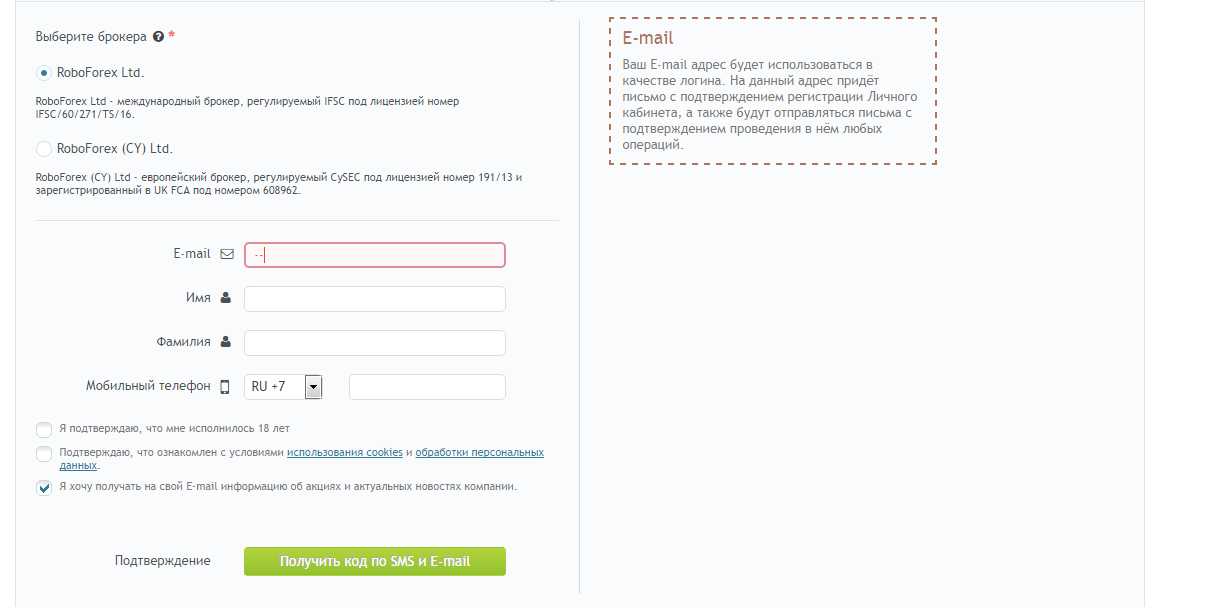
Чтобы завершить процесс регистрации в личном кабинете на «РобоФорексе», необходимо выполнить еще одно важное условие — верификацию в ЛК. Для этого пользователь указывает паспортные данные и отправляет в компанию отсканированные копии нужных страниц документа.
Важно! Проверка и подтверждение личности длится 1—2 дня. Только после этого регистрация будет успешно завершена. По истечении этого срока трейдер может уже пользоваться личным балансом, пополнять его и использовать для работы через личный кабинет.
Как открыть счет в личном кабинете
При регистрации в личном кабинете трейдер должен указать тип счета. Существуют такие виды:
| Тип | Особенности |
| Реальный | Стандартный брокерский счет для торговли на финансовом рынке |
| Демо | Тестовый, пробный счет для торговли виртуальными деньгами |
| Партнерский | Для зачисления средств, полученных за торговлю привлеченных трейдером клиентов |
| CopyFX | Для торговли на рынке инвестиций |
| Конкурсный | Демосчет, участвующий в конкурсе трейдеров |
| RAMM | Новый тип счета, разработанный «РобоФорексом» и предназначенный для инвесторов и управляющих |
После этого трейдер должен выбрать такие параметры:
- вид терминала — MetaTrader 4 или MetaTrader 5;
- кредитное плечо;
- валюту.
На официальном сайте «Робофорекса» в личном кабинете пользователь может открывать сразу несколько балансов. Если какой-то из них он больше не пользуется, то можно переместить его в архив.
Управление счетами
После входа в личный кабинет можно ознакомиться с деталями баланса в разделе меню «Мои счета».
Там в одноименной вкладке станут активными такие опции:
- просмотр истории операций;
- проверка заключенных сделок и движения средств;
- изучение текущих котировок (валют и металлов);
- смена пароля торгового баланса — применяется в терминале;
- открытие новых счетов;
- изменение кредитного плеча.
Если трейдер хочет изменить последнюю опцию, он должен знать, что уменьшить кредитное плечо можно лишь в том случае, если не существует открытых позиций по счету. Но если среди открытых счетов в кабинете есть конкурсный, в разделе меню «Мои конкурсы» пользователь может ознакомиться с информацией относительно собственного участия в конкурсах.
Финансовые операции
Раздел в меню «Ввод/вывод» позволяет трейдеру выполнять различные финансовые операции, в том числе:
- вносить средства;
- выводить деньги;
- выполнять внутренние перечисления;
- активировать уведомление о пополнении баланса;
- возвращать долю спреда, используя программу Rebates.
Для повышения удобства вывода денег в личном кабинете «РобоФорекс» трейдеры могут воспользоваться картой Payoneer, которую легко заказать на платформе. Для всех трейдеров доступна программа «До 10 % на баланс счета». Благодаря ей будут постоянно начисляться и фиксироваться на торговом балансе годовые проценты на баланс.
Обратите внимание! Если трейдер участвует в этой программе, то информация о начислении дополнительных средств будет находиться в меню «Ввод/вывод». Там следует найти пункт «До 10 % на баланс счета».
Есть ли гарантия сохранности средств
Независимо от того, какого размера торговый баланс у любого трейдера в личном кабинете, все деньги находятся под надежной защитой «РобоФорекса».
Высокий уровень безопасности организация обеспечивает благодаря таким методам:
- средства клиентов хранятся отдельно от личных денег RoboForex;
- организация является партнером крупных банков, что минимизирует финансовые риски;
- «РобоФорекс» — компания, которая участвует в Компенсационном фонде инвесторов.
- Любая заключенная сделка автоматически отправляется в обработку к провайдеру ликвидности, исключая посредников в лице брокера;
- деятельность RoboForex регулируется лицензией 191/13 CySEC, что накладывает на организацию определенные обязанности по соблюдению прозрачности в работе.
Комплекс мер, направленный на сохранность средств, позволяет трейдерам работать спокойно на бирже брокера, не боясь стать жертвами мошенников.
Как пополнять счет и выводить средства
Обзор биржи RoboForex позволил выделить несколько способов для внесения средств на баланс в личном кабинете:
- банковский перевод;
- электронный перевод;
- через платежные системы;
- мобильные платежи.
Трейдер может выбрать оптимальный для себя способ. Для вывода денег также доступно несколько вариантов, в том числе при помощи карты Payoneer Master Card.

Пополнение счета и выведение из ЛК средств проводится в соответствии с внутренними курсами компании на текущий момент. С ними можно ознакомиться в меню личного кабинета («Ввод-вывод» — «Внутренние курсы»).
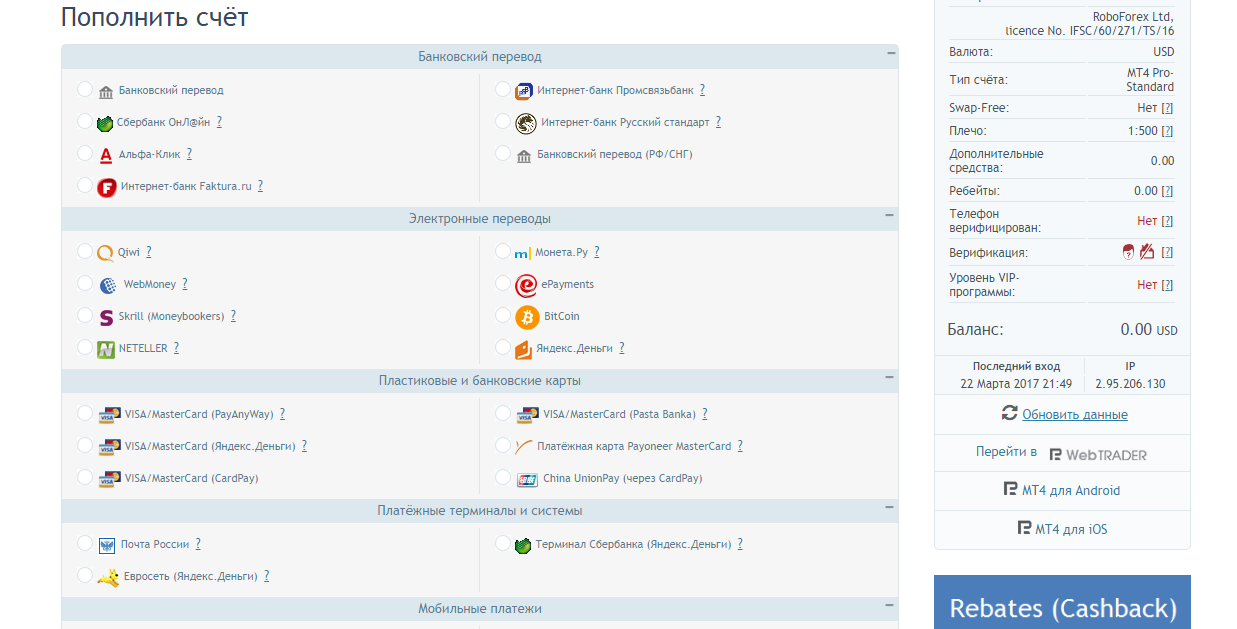
Как изменить личные данные
Если пользователю необходимо изменить личные данные о себе (например, имейл, который был указан при регистрации), нужно войти в личный кабинет, в нем найти в меню пункт «Персональная информация».

Там клиент вносит все необходимые правки, нажимает на кнопку «Изменить данные». Но он должен знать, что фамилию, адрес, номер телефона изменить в личном кабинете не удастся, в таком случае трейдер должен обратиться в службу технической поддержки лично.
Как поменять или восстановить пароль
При необходимости все пользователи «РобоФорекса» могут изменять пароль. Для этого в разделе меню «Кабинет» выбирается пункт «Изменить пароль». В новом окне вводится старый пароль, потом дважды вводится новый и нажимается кнопка «Изменить пароль» для сохранения данных.
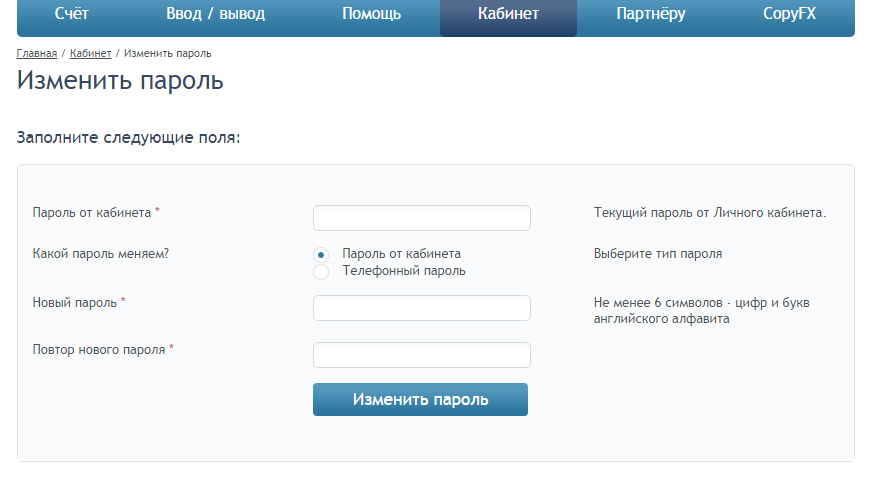
На сайте предусмотрена возможность восстановления пароля в случае, если трейдер его случайно забыл. Для этого нужно на официальном сайте открыть форму для входа в RoboForex, найти активную кнопку под названием «Забыли пароль», в окне восстановления пароля пользователю нужно будет указать имейл и ввести символы с картинки. На электронный адрес будет выслана подробная инструкция для восстановления пароля.
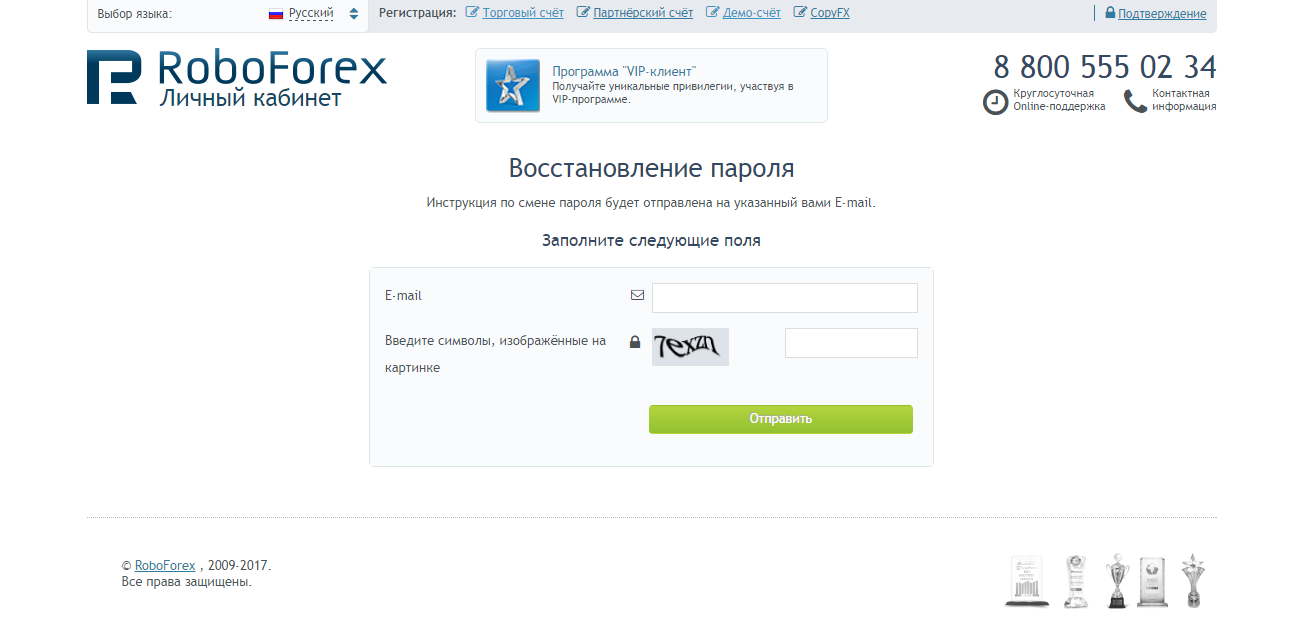
Служба поддержки
Все клиенты биржи «РобоФорекс» при возникновении спорных вопросов и проблемных ситуаций всегда могут обратиться в службу технической поддержки. Для этого можно позвонить по номеру горячей линии бесплатно или заказать обратный звонок с сайта, воспользоваться сервисом онлайн-поддержки, который работает круглосуточно.
Посетив личный кабинет, пользователь может в письменном виде задать специалистам свой вопрос или отправить претензию. В меню нужно выбрать раздел «Помощь», найти пункт «Техническая поддержка» и заполнить соответствующую форму.
После удачной регистрации и успешной верификации учетной записи трейдер получает удобный инструмент для управления своими счетами. Личный кабинет предоставляет пользователю широкие функциональные возможности, позволяет постоянно контролировать финансовые потоки.
Лучшие брокеры Forex и бинарных опционов
| Брокер | Основан | Регулятор | Мин. депозит |
| Alpari (Forex) | 1998 | CySEC, ЦБ РФ, FinaCom | 1 USD |
| 24Option (Forex, CFD) | 2010 | IFSC | 200 USD |
| Migesco (Бинарные опционы) | 2012 | ЦРОФР | 5 USD |
| InstaForex (Forex) | 2007 | CySEC, ЦБ РФ | 1 USD |
| Binarium (Бинарные опционы) | 2014 | ЦРОФР, CySEC | 9 USD |
| FxPro (Forex) | 2006 | FCA, CySEC | 1 USD |
| Binomo (Бинарные опционы) | 2014 | ЦРОФР | 10 USD |
| Forex Club (Forex) | 1999 | CySEC, ЦБ РФ | 1 USD |
| FinMax (Бинарные опционы) | 2016 | ЦРОФР | 100 USD |
| Grand Capital (Forex) | 2007 | FinaCom | 10 USD |

» 【ROBOFOREX】
» РОБОФОРЕКС ЛИЧНЫЙ КАБИНЕТ

RoboForex
Содержание:
- Встроенный VPN в браузере Opera, турбо-режим в Яндекс.Браузер, Data Saver для Chrome
- Прокси-сервера
- Смена настроек DNS-серверов
- VPN
- Сервис «VPN gate»
- Программа UltraSurf
- Приложения для мобильных устройств
- Индивидуальный VPN для клиентов RoboForex
- Прокси-сервер RoboForex
- Расширение для браузеров RoboForex
В связи с возможной недоступностью некоторых веб-сайтов группы РобоФорекс мы предлагаем вам воспользоваться инструкцией для восстановления доступа к ним.
«Недоступность из определённой страны» — это не физическое закрытие ресурса, сайты продолжают работать в обычном режиме. Однако ваш интернет-провайдер может закрыть вам доступ к этим ресурсам. Восстановление доступа подразумевает соединение с недоступным сайтом RoboForex не напрямую, а через зарубежные серверы-посредники.
Ваш провайдер может использовать различные методы ограничения доступа к ресурсам, поэтому мы предлагаем вам также несколько способов его восстановления.
На данный момент вы можете попробовать получить доступ к Личному кабинету с помощью альтернативного url-адреса:
my.roboforex.com/ru
Для доступа к материалам сайта, а также в случае, если представленный способ доступа к Личному кабинету не сработал, предлагаем вам воспользоваться альтернативными вариантами, перечисленными ниже.
Способы восстановления доступа к сайтам RoboForex
1. Встроенный VPN в браузере Opera, турбо-режим в Яндекс.Браузер, Data Saver для Chrome
Обратите внимание
, что турбо-режимы, а также Data Saver не работают с сайтами по протоколу https. Личный кабинет RoboForex при использовании данного способо обхода будет доступен по адресу https://my.roboforex.ru.
Подробнее…
Подробнее…
Подробнее…
Зайдите в Яндекс.Браузер и нажмите на иконку меню в правом углу экрана. Выберите пункт «Настройки» и в открывшемся окне поставьте переключатель режима «Турбо» на «Всегда включен».
Нажмите на меню Opera в левом верхнем углу экрана. В открывшемся меню выберите «Настройки», затем — «Безопасность». Проставьте галочку напротив «Включить VPN».
Добавить расширение в свой браузер вы можете через Chrome Web Store.
2. Прокси-сервера
Расширения для браузеров
FriGate
— Chrome, Mozilla Firefox, Opera
Бесплатное расширение. Расширение само определяет доступность сайта и, если сайт не заблокирован, то доступ к нему осуществляется без прокси.
Сайт разработчика: https://fri-gate.org/ru/
Browsec
— Chrome, Mozilla Firefox, Opera
Сайт разработчика: https://browsec.com/
Hoxx
— Chrome, Mozilla Firefox
Сайт разработчика: https://hoxx.com/
Touch VPN
— Chrome
Сайт разработчика: https://touchvpn.net/
ZenMate
— Chrome, Mozilla Firefox, Opera
Только платная подписка с возможностью оплатить абонемент сразу на 1 месяц, 6 месяцев или 1 год.
Сайт разработчика: https://zenmate.com/
Дополнительно
https://antizapret.prostovpn.org/ — отдельный прокси-сервер
Полную инструкцию по настройке вы можете найти, перейдя по ссылке. Работает для браузеров Chrome, Mozilla Firefox, Opera, Internet Explorer, а также для мобильных устройств.
3. Смена настроек DNS-серверов
Для восстановления доступа данным способом вам необходимо прописать настройки публичных DNS-серверов (например, от компании Google) в настройках вашего интернет-соединения.
Инструкция для смены DNS-сервера в Windows 10
1.
Откройте меню «Параметры» и выберите пункт «Сеть и Интернет». Затем перейдите на вкладку «Ethernet» и выберите пункт «Центр управления сетями и общим доступом».
2.
Левой кнопкой мыши кликните 2 раза на названии сети, к которой вы подключены в данный момент.
3.
В появившемся диалоговом окне нажмите кнопку «Свойства».
4.
Выберите в списке строку «IP версии 4 (TCP/IPv4)» и дважды кликните на ней.
5.
Переключите чекбокс на строку «Использовать следующие адреса DNS-серверов» и впишите один из публичных DNS. Затем нажмите «OK».
Пример публичных DNS:
4. VPN
VPN, в отличие от прокси, действует на всём интернет-соединении, что может быть полезно на случай недоступности торговых серверов и необходимости обеспечения работы торгового терминала.
Некоторые сервисы, предлагающие VPN:
- https://www.tunnelbear.com/ — бесплатно до 500 Mb в месяц.
- https://securitykiss.com/ — бесплатно до 300 Mb в день.
- https://hide.me — бесплатно до 2 Gb.
- https://www.hotspotshield.com — платная подписка сроком от 1 месяца до безлимитного периода доступа.
- https://antizapret.prostovpn.org/ — бесплатно, не работает для OS X и iOS.
5. Сервис «VPN gate»
Список бесплатных VPN, находящихся в публичном доступе — https://www.vpngate.net/.
Инструкции по использованию сервиса для различных ОС и устройств:
- Windows
- Mac
- Android
- iOS
6. Программа UltraSurf
Данная программа при запуске устанавливает соединение с одним из серверов своей сети, через который впоследствии идёт трафик.
Ultrasurf является бесплатной для загрузки, не требует установки и может работать из локальной копии на диске или на съёмном носителе.
Программа доступна только на платформе Windows и работает по умолчанию через Internet Explorer. Пользователям Mozilla Firefox и Chrome достаточно в настройках сети включить режим “Использовать системные настройки прокси”, чтобы при запуске UltraSurf соединение шло через прокси-сервер.
Подробнее читайте на сайте https://ultrasurf.us/.
7. Приложения для мобильных устройств
Вы также можете получить доступ к сайту и Личному кабинету RoboForex с вашего мобильного устройства, воспользовавшись следующими приложениями:
Android
- Hide.me
- Opera Max
- HotSpot Shield VPN
- CyberGhost
iOS
- Hide.me
- Opera VPN
- VPN HexaTech
- Browsec VPN
8. Индивидуальный VPN для клиентов RoboForex
Как клиенту компании вам может быть предоставлен индивидуальный VPN-сервис. Вы можете подать заявку на его получение, отправив запрос на info@roboforex.com.
В качестве темы письма необходимо указать «Хочу VPN», а в нём самом указать E-mail, на который зарегистрирован ваш Личный кабинет.
Инструкция по активации VPN для десктопа
1.
После отправки запроса на info@roboforex.com вам придёт ответное письмо с кодом доступа к VPN.
2.
Перейдите с вашего основного устройства на сайт https://securevpn.com/ и скачайте программное обеспечение.
3.
После установки SecureVPN нажмите на кнопку «Upgrade
» в левом нижнем углу окна программы.
4.
Вы попадёте на страницу подписки на безлимитный премиум-аккаунт. Нажмите на «Connect to existing premium account
«.
5.
Введите в появившемся поле код, полученный в письме из RoboForex, и наслаждайтесь безопасным и открытым доступом в Интернет!
Инструкция по активации VPN для Android
1.
После отправки запроса на info@roboforex.com вам придёт ответное письмо с кодом доступа к VPN.
2.
Скачайте на ваше мобильное устройство приложение SecureVPN
.
3.
Нажмите на упоминание «VPN Plan Free
» в левом нижнем углу окна приложения.
4.
На следующем экране нажмите на кнопку «Connect to existing premium account
«.
5.
Введите в появившемся поле код, полученный в письме из RoboForex, и наслаждайтесь безопасным и открытым доступом в Интернет!
Инструкция по активации VPN для iOS
1.
После отправки запроса на info@roboforex.com вам придёт ответное письмо с кодом доступа к VPN.
2.
Скачайте на ваше мобильное устройство приложение SecureVPN
.
3.
Нажмите на стрелку в правом нижнем углу экрана.
4.
В следующем окне нажмите кнопку «Sent support request
«.
5.
Введите свой E-mail и полученный код, затем нажмите «Send
«, и наслаждайтесь безопасным и открытым доступом в Интернет!
VPN решение предоставлено сервисом SecureVPN.
9. Прокси-сервер RoboForex
В качестве другого способа получения доступа к сайтам и Личному кабинету вы можете использовать прокси-сервер RoboForex. Настройку вы можете произвести прямо в браузере.
Chrome:
Используйте меню «Настройки — Дополнительные — Настройки прокси-сервера». В открывшемся диалоговом окне (Windows) нажмите кнопку «Настройки сети». Отметьте галочкой пункт «Использовать сценарий автоматической настройки» и вставьте в поле для ввода ссылку https://rbfxproxy.com/rbfxproxy.pac.
Opera:
Используйте меню «Настройки — Браузер — Изменить настройки прокси-сервера». Отметьте галочкой пункт «Использовать сценарий автоматической настройки» и вставьте в поле для ввода ссылку https://rbfxproxy.com/rbfxproxy.pac.
Firefox:
Используйте меню «Настройки — Основные». Под заголовком «Прокси-сервер» нажмите кнопку «Настроить». Вставьте ссылку https://rbfxproxy.com/rbfxproxy.pac в строку «URL автоматической настройки сервиса прокси».
10. Расширение для браузеров RoboForex
Мы разработали своё расширение, которое автоматически переводит трафик пользователя к сайтам RoboForex через прокси-сервера, а также (в случае недоступности базовых ресурсов компании) перенаправляет его на работающие «зеркала». Ссылки на активные «зеркала» наших сайтов вы также сможете найти в выпадающем меню расширения.
Обратите внимание
, что для установки расширения RoboForex в браузере Opera вам необходимо сначала поставить расширение, позволяющее работать с приложениями для Chrome — Chrome Extension.
Инструкция по активации расширения RoboForex
Для предоставления доступа к сайтам RoboForex расширение использует прокси-сервера. Чтобы предоставить ему доступ к этим настройкам, при активации расширения нажмите на кнопку «Keep Changes» в появившемся диалоговом окне браузера.
Обратите внимание, что подключение ко всем остальным сайтам будет происходить без использования прокси-серверов, даже если вы откроете приложению доступ к прокси-настройкам.
Браузеры:
- Chrome
- Яндекс.Браузер
- Opera
11. Браузер Tor
Если ни один из вышеперечисленных способов не помог в обходе блокировки, вы можете попробовать воспользоваться браузером Tor.
что RoboForex не несёт ответственности за последствия использования различных анонимайзеров, прокси и других способов восстановления доступа к сайтам компании, предоставляемых сторонними сервисами.